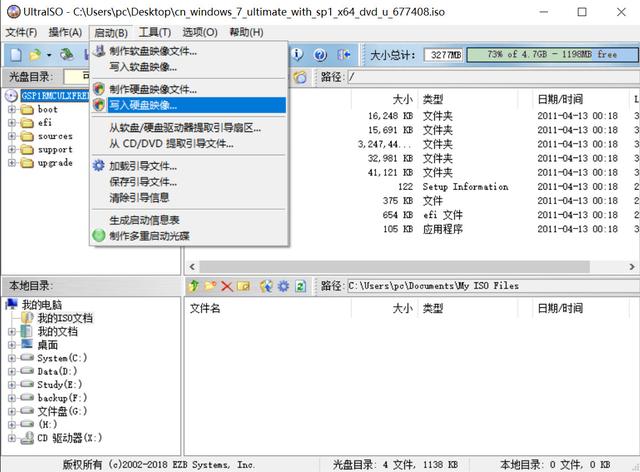有时候,随意更换网卡会出现联想bios不支持这款网卡,会出现阻止代码
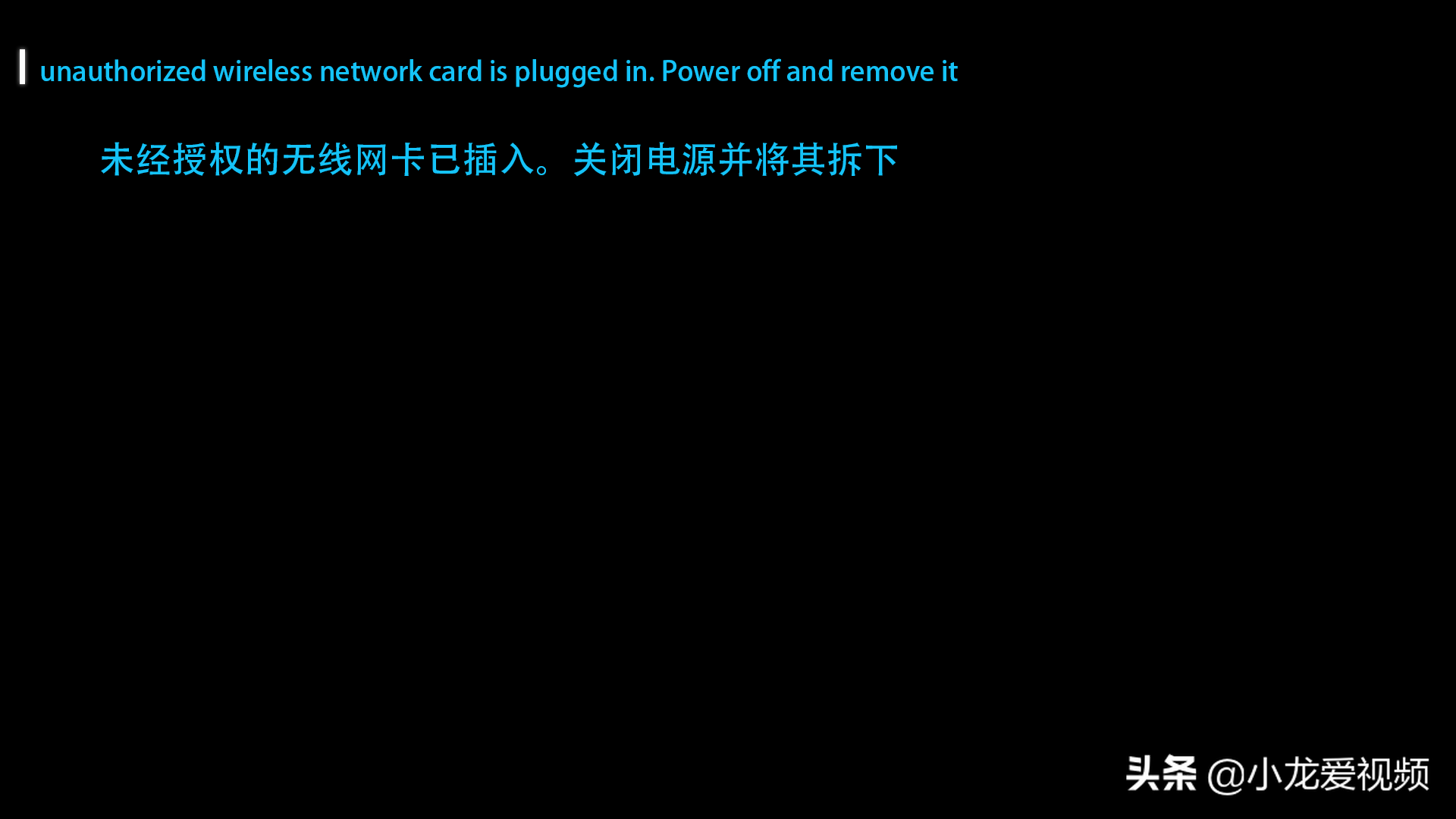
此篇教程只介绍简单的删除白名单模块的方法。下面进入主题:
1.首先先下载好所有工具软件
2.备份本机的bios
打开下载下来的BIOS_Backup_TooKit.exe (务必右击以管理员身份运行)

读取,成功后,点击备份,保存到桌面备用

3.删除BIOS白名单模块
打开EzH2O.exe工具
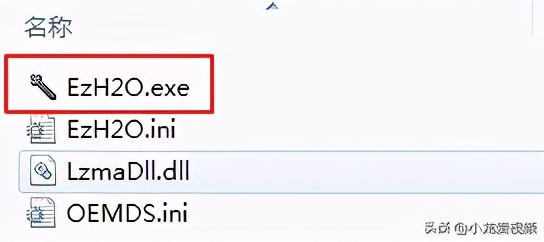
点击文件—载入
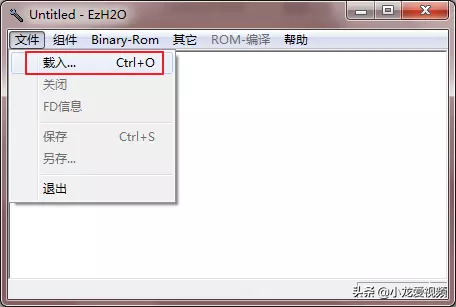
选择刚刚备份的BIOS的rom格式文件(我这里是LENOVO-40CN28WW(V2.14).rom)
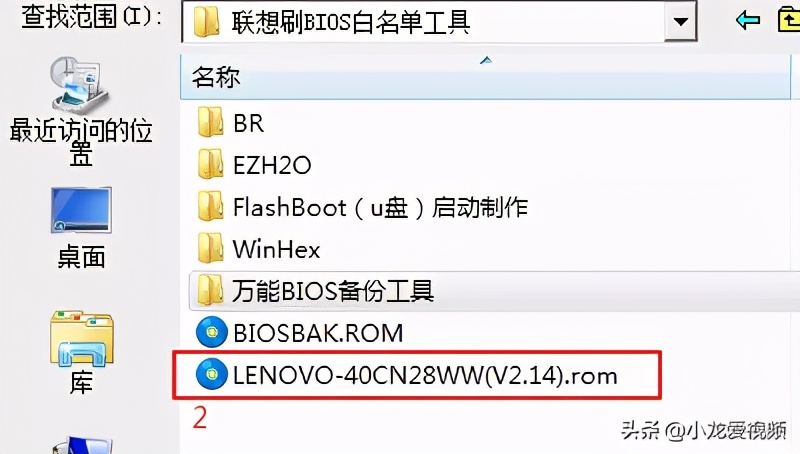
跳出窗口,点确定

之后看到左下角提示信息后(FD文件加载完成),继续
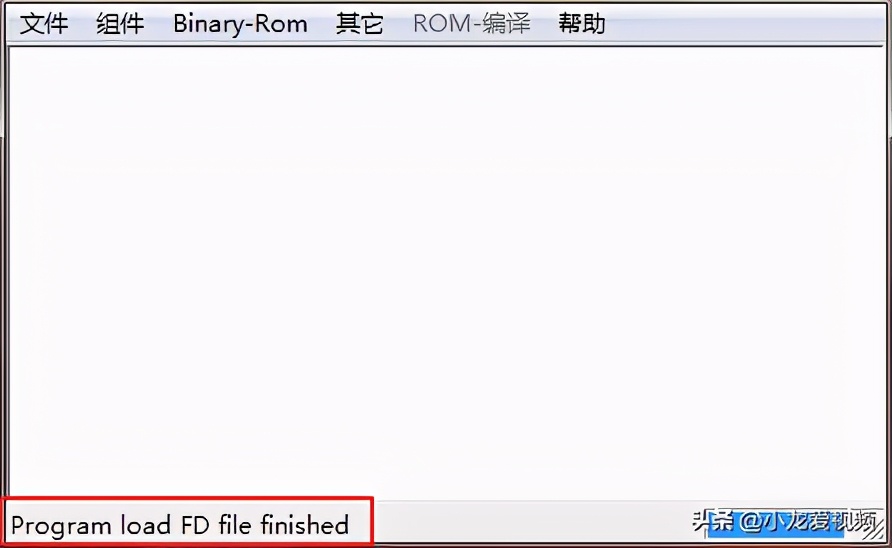
点击组件—模块—删除现有的模块
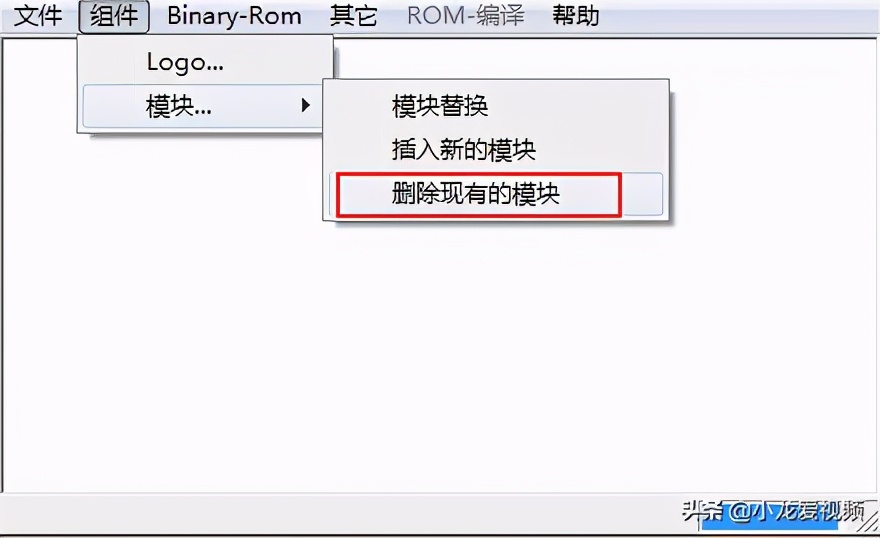
GUID选择“
11D378C2-B472-412F-AD87-1BE4CD8B33A6”后,点修补
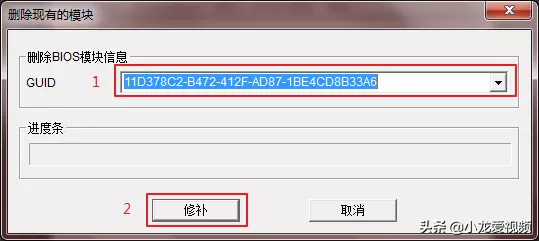
见坐下提示信息后(FD文件修改完成),继续
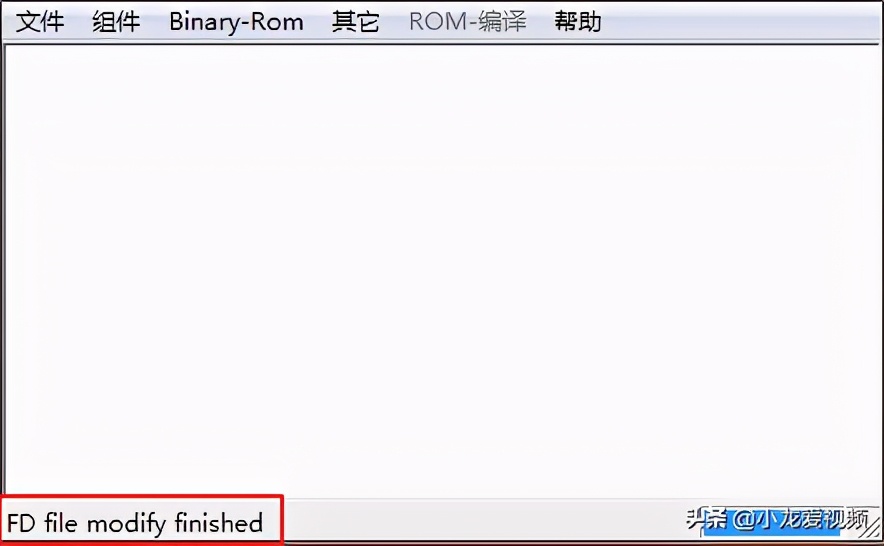
点击文件—另存
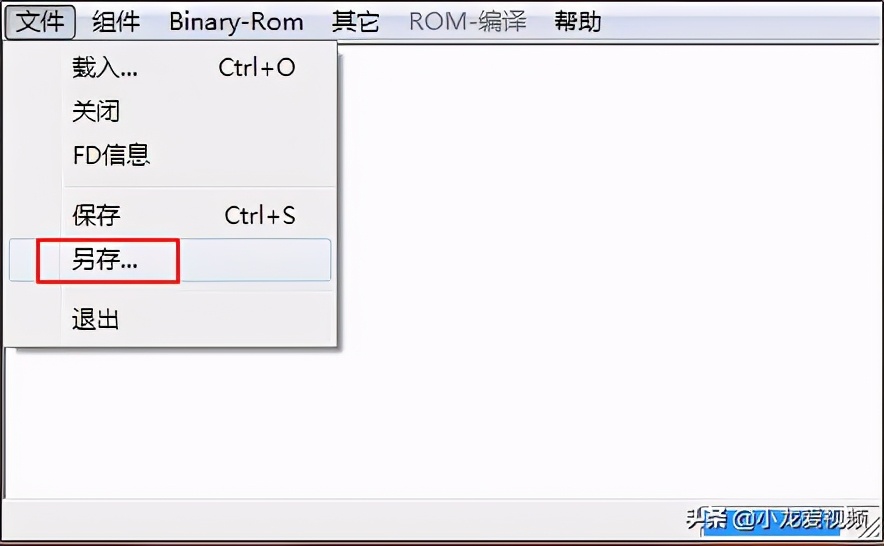
文件名:BIOSBAK.ROM
右下角进度完成后,看左下角提示信息(保存成功)
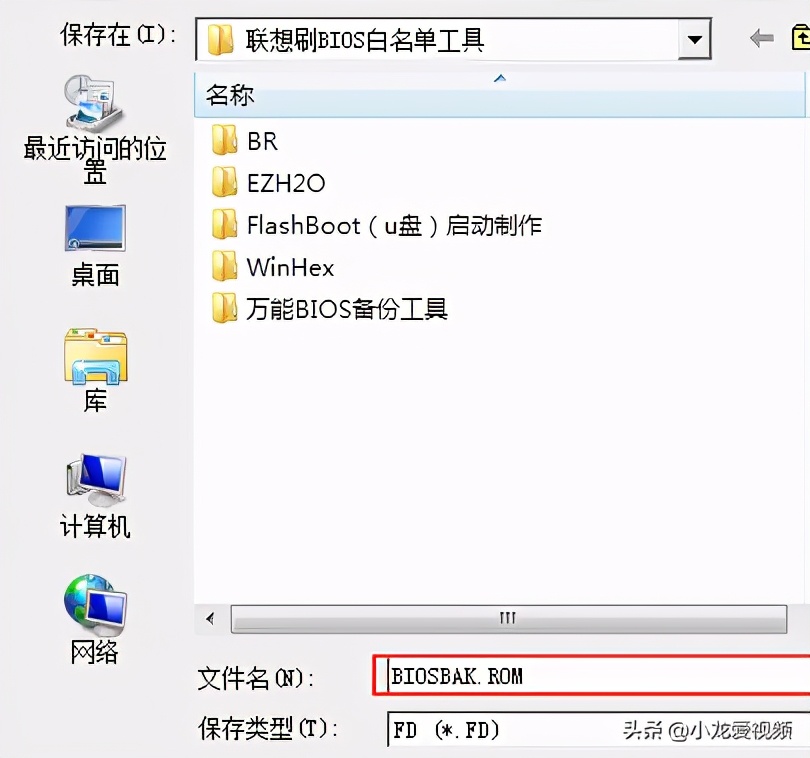
4.制作DOS启动盘(准备U盘一个,建议无用,1G以上)
制作DOS启动盘会格式化U盘,请事先备份好U盘内的数据。首先安装FlashBoot工具,一直下一步安装完成。
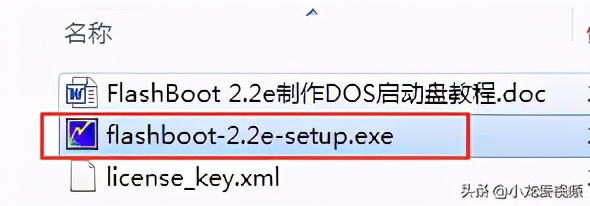
打开FlashBoot工具,点击Next
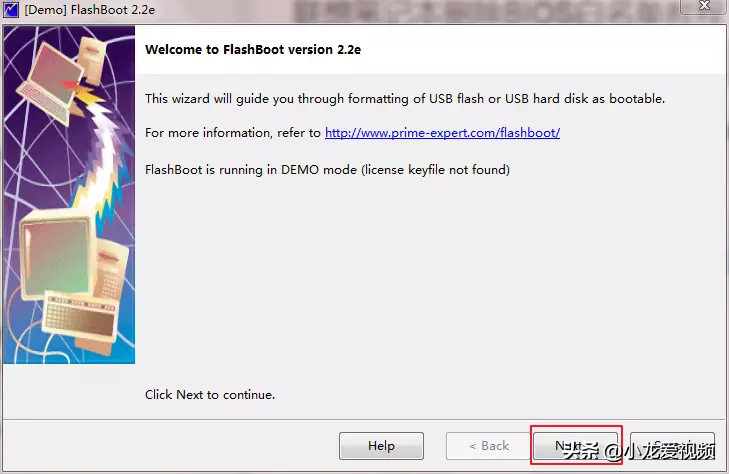
选择MiniOS
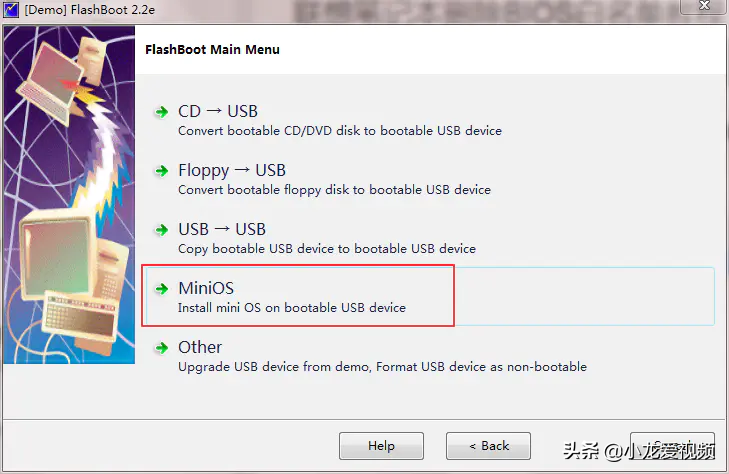
选择Minimal DOS,点击Next
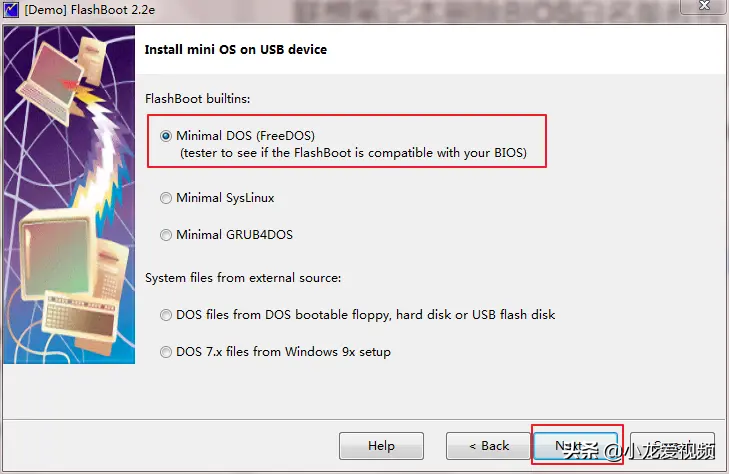
选择你的U盘,然后点击Next
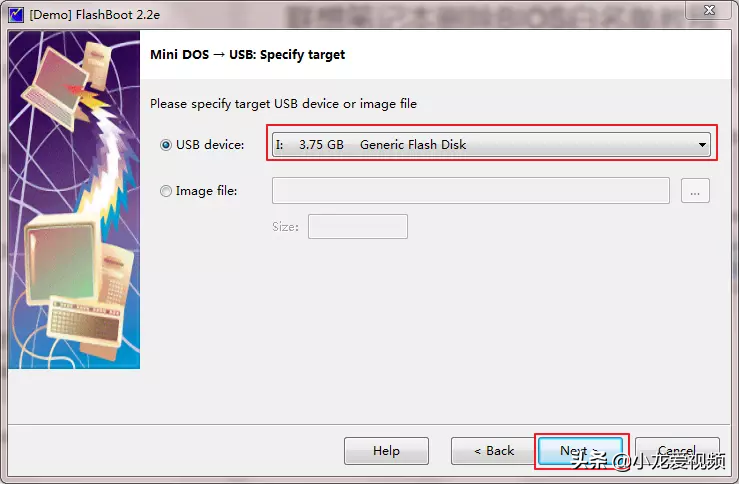
Map to:(at boot time)”可以更改盘符,其余默认,点击Next
点击Format Now!,开始格式化U盘
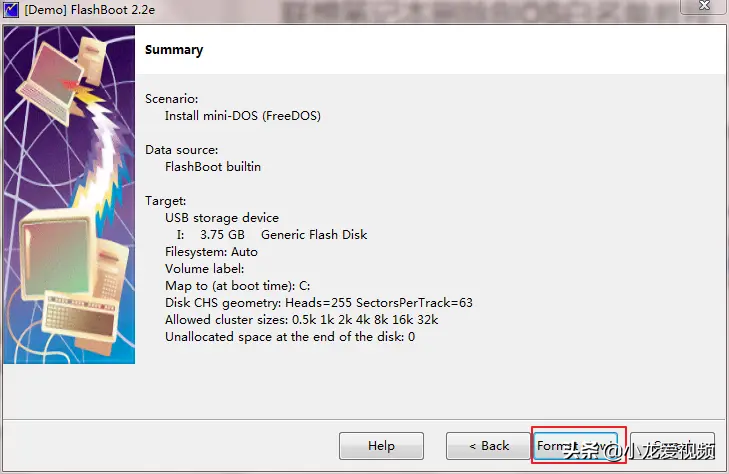
点OK,DOS启动盘制作完成。
然后在把下载下来的BR文件夹复制到制作好的DOS启动盘里,再把之前第3步做好的BIOSBAK.ROM文件复制到BR文件夹下
5.刷BIOS
保持刚刚做好的DOS启动盘插在电脑上,重启电脑,开机按F12进入boot,选择DOS启动盘回车
等待大约25秒后进入DOS,打开BR文件夹,找到Recovery.bat回车
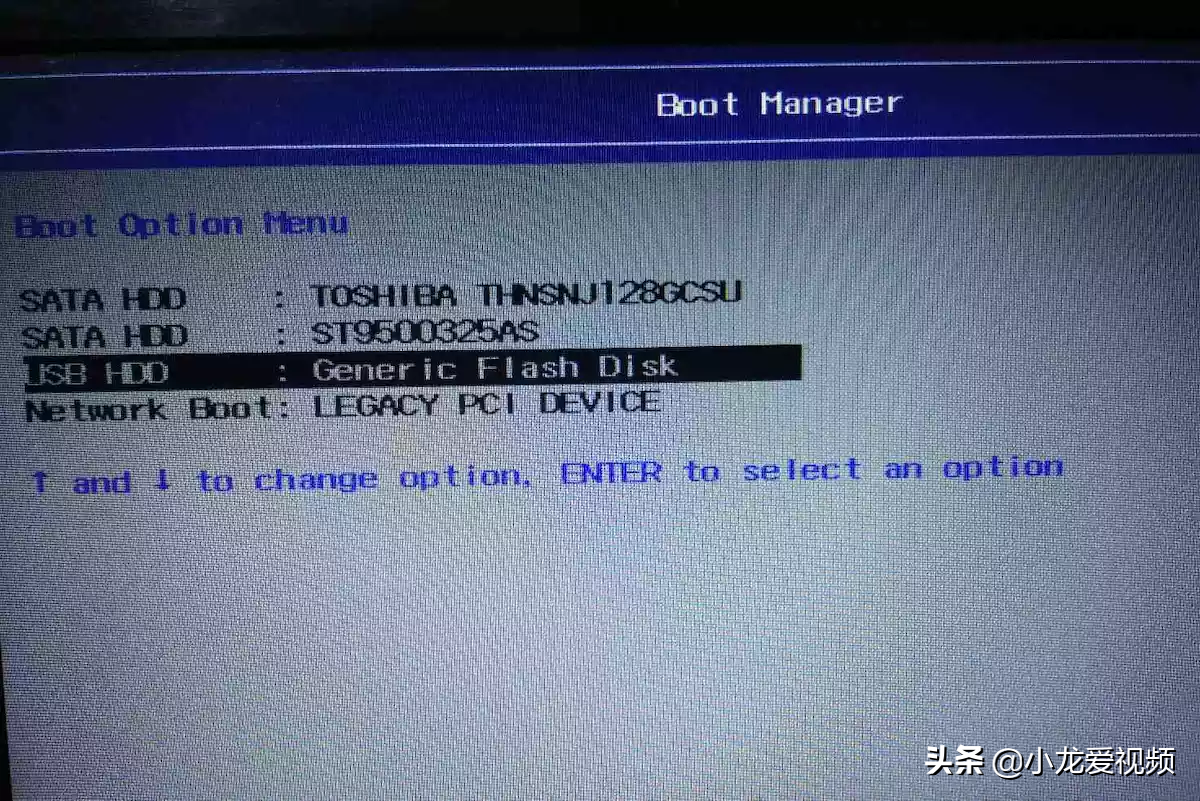
此时提示是否要刷写BIOS,回车确认
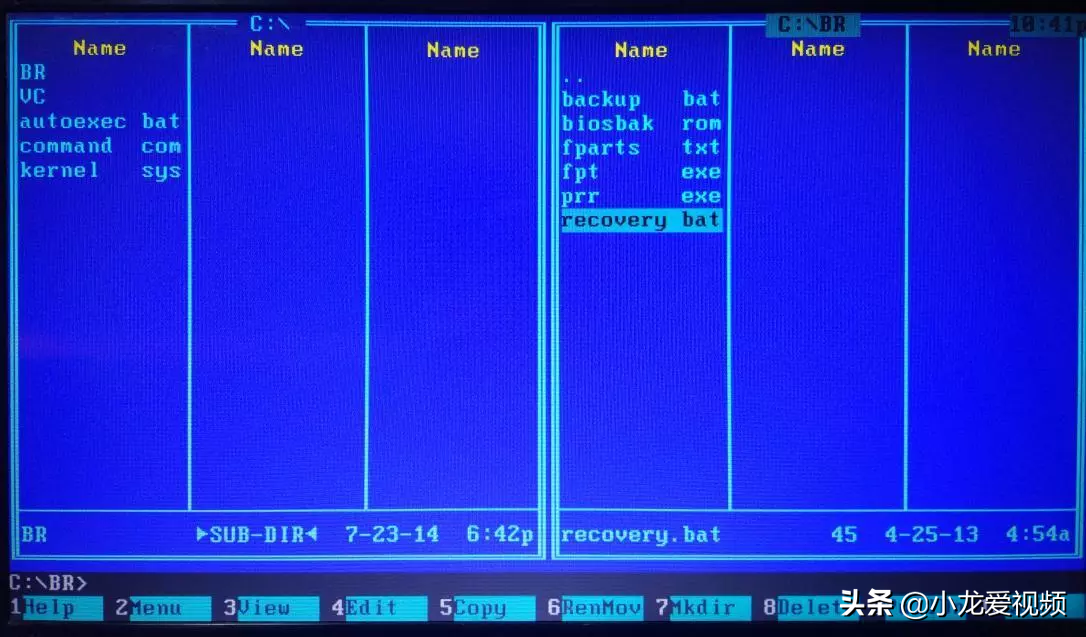
等待操作完成,重启进入系统。关机卸掉电池后更换网卡,此时白名单已经删除,网卡随意换了。
以上方法为本人实测有效,目前网卡更换后未受任何影响!
友情提示:刷BIOS有风险,刷时需谨慎